iOS でこのメッセージがサーバーから読み込まれませんでしたというエラーを修正しました
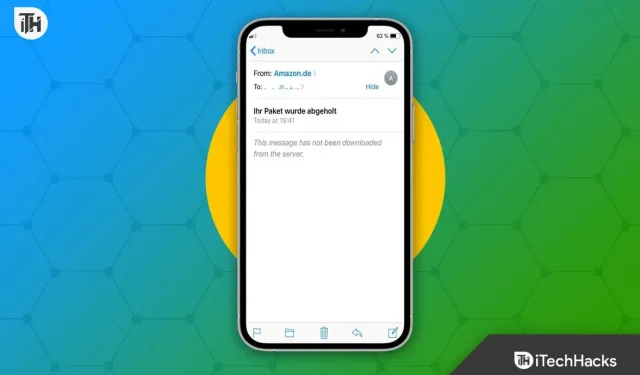
ファイルが ISO イメージからダウンロードされなかった場合は、「このメッセージはサーバーからダウンロードされませんでした」というメッセージが表示されます。 したがって、ファイルが見つからないか、サーバーから削除または移動されました。この問題を解決するには、ファイルを再ダウンロードするか、別のサーバーでファイルを検索する必要がある場合があります。ただし、この問題がサーバー側で発生しない場合は、以下で説明する修正を試すことができます。
コンテンツ:
「サーバーからダウンロードされていません」というエラー メッセージが表示されるのはなぜですか?
このエラー メッセージは、サーバーからファイルをダウンロードするときに表示されることがあります。これは、不安定なインターネット接続、低速または過負荷のサーバー、不正なファイル URL など、さまざまな要因によって発生する可能性があります。この問題を解決するには、インターネット接続を確認し、別の場所からファイルをダウンロードしてみるか、ファイルの URL が正しいことを確認してください。したがって、これについてさらに詳しく知りたい場合は、必ずガイドを最後まで読んでください。
iOS でこのメッセージがサーバーから読み込まれませんでしたというエラーを修正しました
そこで、iOS デバイスでインターネットから何かをダウンロードする際のエラー メッセージを解決するための修正をいくつか紹介します。
iPhone または iPad を再起動します
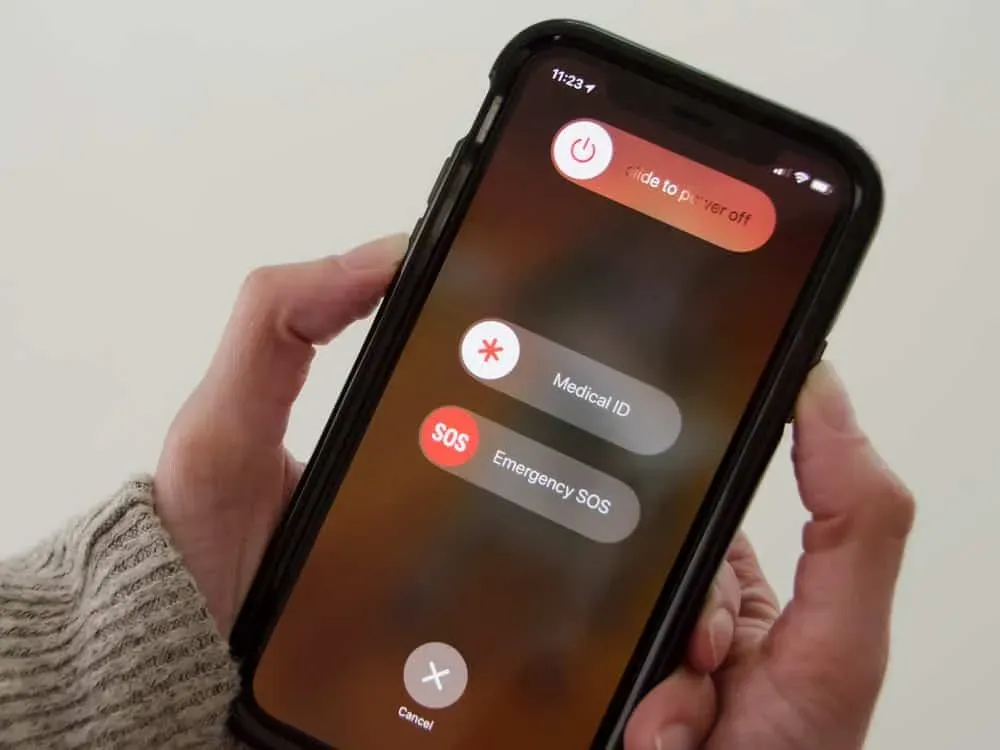
技術的な問題を解決する最も効果的かつ簡単な方法の 1 つは、デバイスを再起動することです。また、ネットワークに接続されており、インターネットにアクセスできることを確認してください。iPhone を再起動すると、「このメッセージはサーバーからダウンロードされませんでした」というメッセージが iPhone に表示されるはずです。
「サーバーにコピーを保存」オプションをオンにします。
ほとんどすべての電子メール クライアントには、ユーザーがサーバーからメッセージのコピーを削除できる機能があります。メッセージを受信すると、メール クライアントはメッセージをすぐに削除します。
電子メール メッセージは、電話機の [削除] フォルダまたはコンピュータの [削除] フォルダから削除すると、複数のデバイスから削除できます。この場合、メッセージのコピーをクラウドに保存するオプションを有効にすることで問題を解決できます。
- メールアプリの「設定」タブに移動します 。
- [アカウント] タブで、影響を受けるアカウントを選択します。
- 「詳細設定」タブで、「チェックアウト後にサーバーからコピーを削除する」のチェックを外します。
- 一部のデバイスには、クラウドから削除しない、またはクラウドにコピーを残すというオプションがある場合があります。
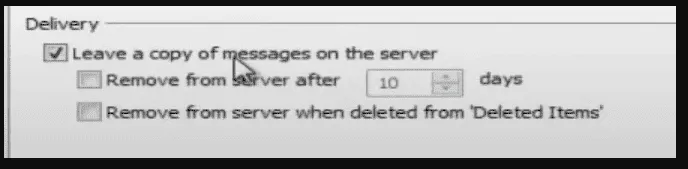
- 次に、[メール設定] ウィンドウが閉じていることを確認し、コンピュータを再起動します。
- 「このメッセージはサーバーからダウンロードされませんでした」チェックボックスをオンにして、エラー メッセージが解決されるかどうかを確認します。
メールアプリをリセットまたは再インストールする
メール アプリケーションのインストールまたは構成が破損している場合、ダウンロードされたメッセージに問題が発生することが報告されています。この問題が解決しない場合は、メール アプリを再インストールしてみてください。
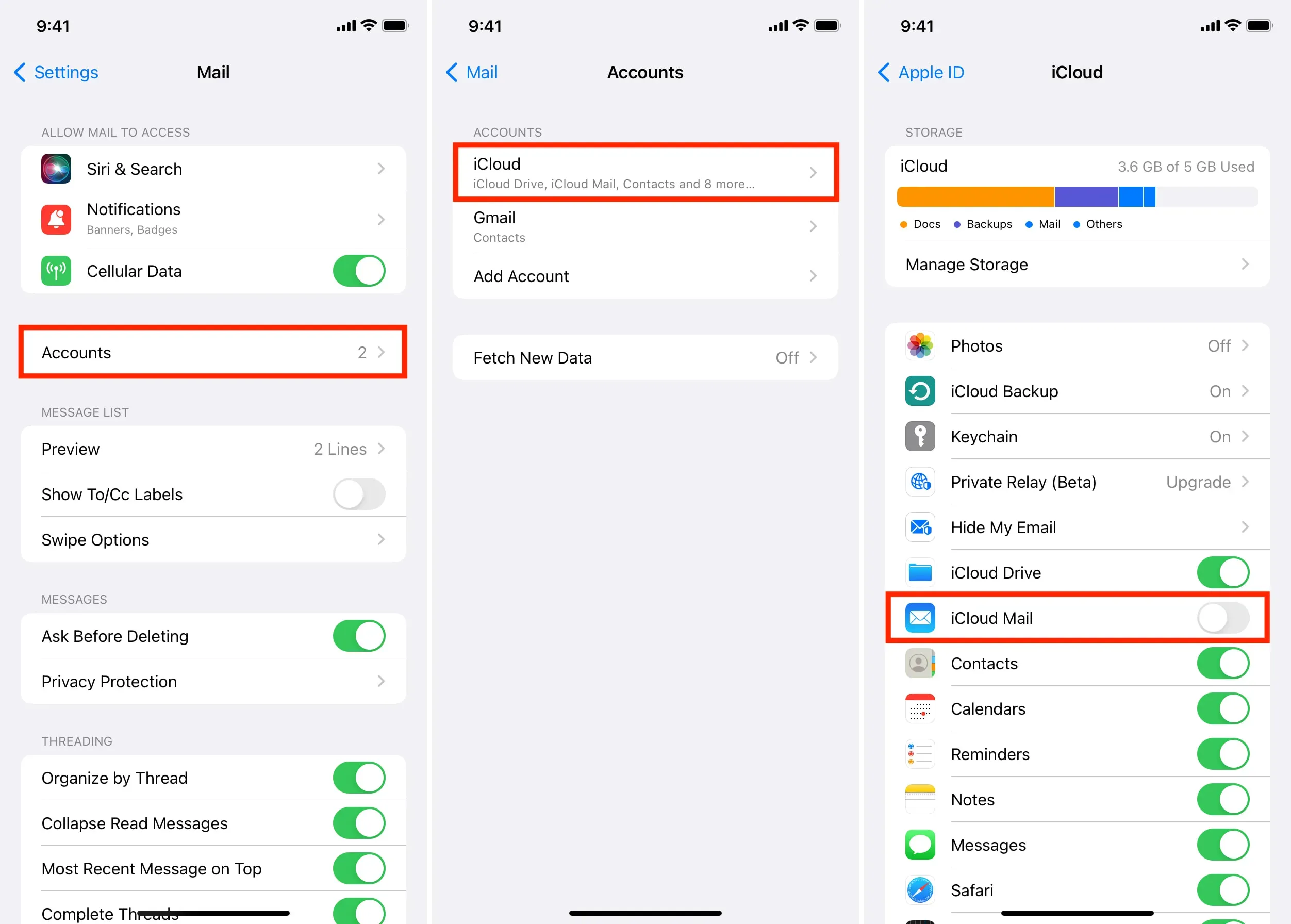
- ポップアップ メニューが表示されるまで、メニュー内でメール アプリを押し続けます。
- ポップアップ メニューから [アプリのアンインストール] を選択し、削除を確認します。
- デバイスを再起動し、Apple App Store にアクセスします。
- App Store で Mail を見つけてダウンロードしてインストールします。
- その後、必要に応じてメール アプリをカスタマイズできます。
- メッセージが サーバー エラー メッセージから読み込まれていないことを確認することで、エラー メッセージが修正されたかどうかを確認できるようになりました。
携帯電話の設定で受信を有効にする
Push メソッドと Fetch メソッドでは、電子メールがユーザーのデバイスに配信されます。クライアント アプリケーションが新しい電子メールを繰り返し要求する必要がある Fetch メソッドとは異なり、クライアントは新しい電子メールをユーザーに通知します。iPhone では、デフォルトでプッシュ方式が使用されますが、メールサーバーに障害が発生すると、電子メールがデバイスに配信されなくなる場合があります。問題が発生すると、「このメッセージはサーバーからダウンロードされませんでした。」というメッセージが表示されます。
- iPhoneの 設定メニューから、パスワードとアカウントを選択します。
- 新しいデータをフェッチするには、プッシュ ボタンをオフにして 、[新しいデータのフェッチ]を選択します。
- その後、フェッチを有効にし、まだ有効になっていない場合は自動に設定します。場合によっては、影響を受けるアカウントをクリックした後、「取得」を選択する必要があります。
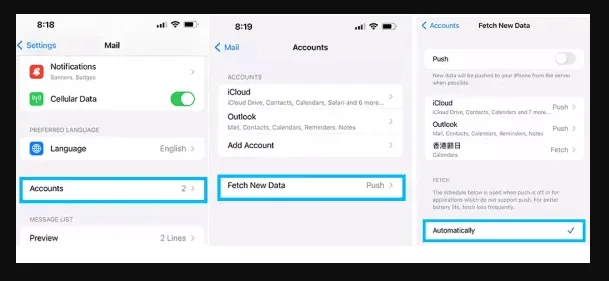
- Push to Fetch を表示する他のすべてのアカウントを設定したら、iPhone を再起動する必要があります。
- 「このメッセージはサーバーからダウンロードされませんでした」ボックスをチェックして、エラー メッセージが修正されたことを確認します。
メールアカウントを再度追加/削除する
iPhone にサーバーからのメッセージが表示されない場合は、電子メール アカウントを再度追加または削除できます。その後、電子メールのダウンロードが正常に開始されるまでに数分かかります。
iOSをアップデートする
iPhone の iOS が最新でない場合、「このメッセージはサーバーからダウンロードされませんでした」というメッセージが表示されることがあります。問題が解決しない場合は、携帯電話の iOS を更新すると問題が解決する可能性があります。
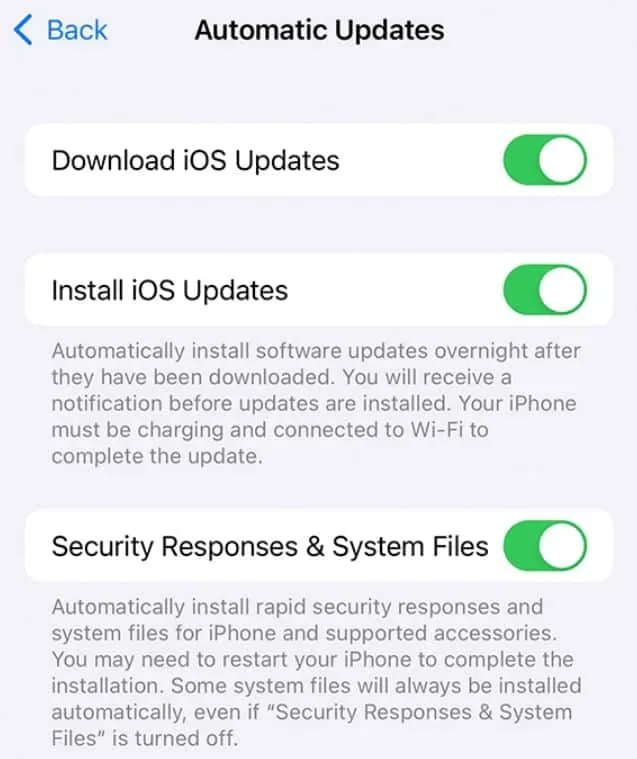
- オペレーティング システムを定期的に更新するだけで、多くの問題を回避できます。最近電話機が異常に動作している場合、またはこのエラー メッセージが表示された場合は、ファームウェアを更新する必要があります。
- 通常、これらの問題は互換性の問題によって発生します。メール サーバーとの互換性がないことが原因である可能性があります。
- まず、携帯電話を最大 50% まで充電するか、充電器に接続します。
- 完了したら、信頼できるネットワークに接続していること、およびインターネット接続が安定していることを確認してください。
- 「設定」メニューの「一般」をクリックします。
- iOS アップデートが利用可能かどうかを確認するには、ソフトウェア アップデートをチェックしてください。
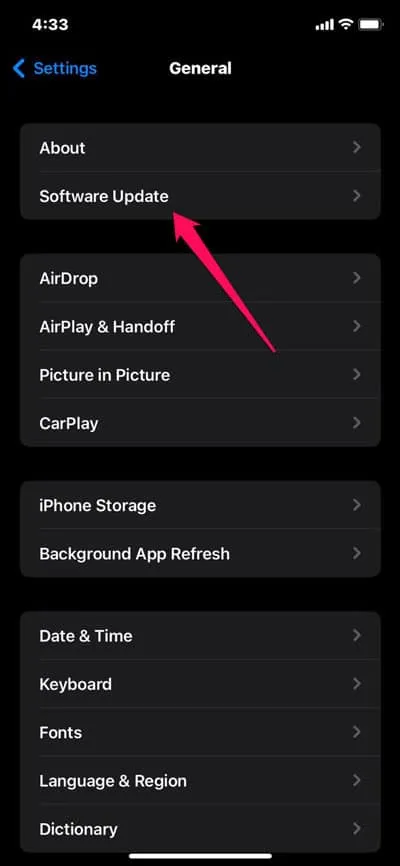
- iPhone または iPad のアップデートが必要な場合は、アップデートをダウンロードしてインストールするオプションが表示されます。タッチして有効にします。
- アップデートが完了すると、電話機が再起動します。これで問題は確実に解決します。
メールアプリを再起動する
電子メール クライアントとサーバーで、メッセージのダウンロードを妨げる短期間のエラーが発生する場合があります。この問題を解決するには、メール アプリを強制終了した後に再起動します。iPhone のメール アプリで「このメッセージはサーバーからダウンロードされませんでした」というエラーが発生するかどうかを確認できます。
- メールアプリを閉じ、ホームボタンで実行中のアプリをクリーンアップします。
- その後、メール アプリを再起動して、すべてが正しく動作していることを確認する必要があります。
- メール アプリを閉じ、[設定] メニューで Wi-Fi をオフにする必要があります。
- 携帯電話を再起動し、モバイルデータを有効にする必要があります。
- 問題が解決した場合は、メール アプリを起動して問題が解決したかどうかを確認します。その後、問題がないか再度確認してください。
ルーターまたはスイッチネットワークを再起動します

Wi-Fi ネットワークへの接続で軽微な問題が発生した場合は、ルーターを再起動すると軽微な問題が解決されることがあります。これが不可能な場合は、別のネットワークに接続してみてください。Wi-Fi を使用したモバイル データに切り替えて、問題が解消されるかどうかを確認することも役立つ場合があります。
ネットワーク設定を工場出荷時の設定にリセットする
上記の解決策がどれも役に立たない場合は、iPhone または iPad のネットワーク設定をリセットしてみてください。メール アプリがメッセージをダウンロードできない場合は、根本的なネットワークの問題が原因である可能性があります。
- 設定アプリで [一般] > [iPhone の転送またはリセット] > [リセット] を タップします。
- ネットワーク設定をリセットするには、デバイスのパスコードまたはスクリーンタイムのパスコードを入力する必要があります。
- [ネットワーク設定をリセット]をクリックして確認します。
必要に応じて、iPhone または iPad のすべての設定をリセットすることもできます。これらの競合は、メールに影響を与える他の問題と同様に解決できます。上記の手順で「すべての設定をリセット」をクリックすると、すべての設定をリセットできます。
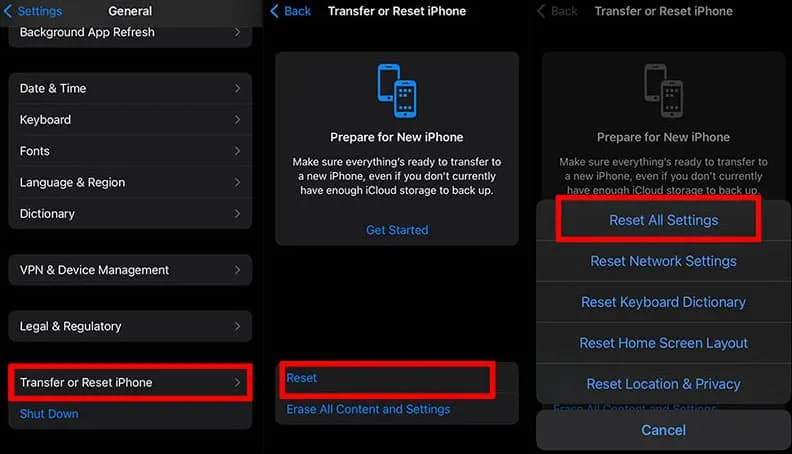
包む
iPhone に「このメッセージはサーバーからダウンロードされませんでした。」というメッセージが表示され続けると、頭痛の種になることがあります。しかし今、あなたはそれを取り除く方法を知っています。したがって、このエラーメッセージを簡単に修正する方法を次に示します。このガイドがお役に立てば幸いです。詳細については、以下にコメントしてお知らせください。



コメントを残す